Partition_merge是一款NAND分区合并工具,用户能够使用这款软件对NAND分区进行合并,合并后即可对文件进行烧录。在软件中由着简单的使用界面,用户可快速方便的上手软件的使用。软件为绿色版本,无需安装,解压之后即可使用。

使用说明
1、参数的详解
a)合并后文件的输出路径,默认情况就是在软件的同一级的目录之下;
b)芯片的单元信息,需要根据不同的型号的块页参数选择。
其中:
SLC-512B*32,SLC代表工艺,“*”前面的512B代表每页包括512Bytes(不包含Spare区),32代表每个block包含32个Page。 还有一个工艺的叫MLC的,一般都是大页模式的NAND采用。如MLC-2048B*128,这种NAND每个Block包含128个Page,每个Page包含2048Bytes。具体工艺不必关心,一定要选对块和页的大小。否则,烧录不会成功。
c)选择需要导入到合并的文件,按照先后次序选择。
d)设定每个单元文件的开始块地址和结束块地址,要注意的是,前一个文件的结束地址需要填写为后一个文件的开始地址-1,最后一个文件的结束地址应填写为整个NAND的物理块结束地址。
e)Merge按钮,点击后进行合并操作。将会生成a处的两个文件。

2、SP5K/6K/7K的操作,目的是将分区表和数据文件载入。
选a载入文件,在b处选择“NAND”,然后将data_merge.bin导入,确定导入完毕后,重复载入文件操作,在b处选择partition table,再将Partitiontable.bin导入,确定导入完毕。

器件配置字中设置选择Partition模式进行烧录,没有特殊说明,其他参数不需要做改动。

文件合并好之后,下面就是如何使用SP5K/6K/7K的分区模式进行烧录。
在烧录过程中,我们推荐的操作为三步 Erase + Program+Verify。
一切设置完毕,然后进行编程操作,就 OK了。
标签: 合并工具
装机必备软件


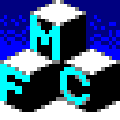



















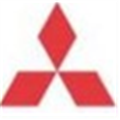













网友评论